Способ решения исправления проблемы с вылетами обновления 3.5.
Приветствую.Многие из вас могли сталкиваться с вылетами из игры без ошибки. Эта статья не поможет вам с вылетами из-за GameGuard, проблем с вашим интернетом или вылетами из-за чата, здесь говорится о более глобальной проблеме, с которой не помогут в техподдержке, но у некоторых игроков может быть исправлена. Все-таки, отчасти, эти вылеты связаны из-за самой игры, поэтому в этой статье мы наладим отношения между вашим компьютером и игрой, но обратите внимание, что это не дает вам гарантий на то, что это поможет вам 100%, либо может уменьшить количество вылетов. Если ваши вылеты связаны по-другим причинам, стоит обратиться в техподдержку.
У этого способа будет маленький минус — вы не сможете продолжить играть с теми настройками графики, с которыми играли ранее, их нужно будет немного снизить, иначе будет проседать ФПС.
Решение проблемы
Итак, первое что необходимо сделать, это зайти настройки игры и выбрать DirectX 9. Для подстраховки необходимо обновить драйвер DirectX 9.0c, который можно скачать на официальном сайте корпорации Майкрософт по этой ссылке (совместимо с Windows 10).
Отключите потоковый рендеринг. Это и будет фактором, который сделает картинку менее плавной, если не снизить графику. Конечно все зависит от вашего железа, решайте сами, но обладателями процессора Intel Core i3 настоятельно рекомендую отключить.
Закройте игру, чтобы перейти к заключительному шагу в решении этой проблемы, которая кроется в системе Windows. Нам нужно подогнать файл подкачки под вашу оперативную память. С сайта Заметки Сис.Админа взята подсказка, которая поможет установить правильные параметры для файла подкачки:
- 512 Mb оперативной памяти, — оптимальный размер файла подкачки от 5012-5012 Mb;
- 1024 Mb оперативной памяти, — оптимальный размер файла подкачки от 4012-4012 Mb;
- 2048 Mb оперативной памяти, — оптимальный размер файла подкачки от 3548-3548 Mb;
- 4096 Mb оперативной памяти, — оптимальный размер файла подкачки от 3024-3024 Mb;
- 8 Гб оперативной памяти, — оптимальный размер файла подкачки от 2016-2016 Mb;
- 16 Гб оперативной памяти (и больше), — чаще всего, без файла подкачки.
Как узнать, какой у меня процессор, сколько оперативной памяти и где находится файл подкачкиЗайдите в «Мой компьютер», где отображаются подключенные диски к компьютеру. Нажмите правой кнопкой мыши по свободному пространству и выберите последний пункт «Свойства». В открывшемся окне вы найдете ваш процессор и количества оперативной памяти. В зависимости от оперативной памяти выбирается размер файла подкачки.
Не закрывайте это окно, в левой части окна есть меню, где находится пункт «Дополнительный свойства системы», нажимаем левой кнопкой мыши. В новом окне откройте вкладку сверху «Дополнительно» (автоматически открытая при открытии окна), ниже есть поле «Быстродействие» с кнопкой «Параметры», нажимаем на нее. В новом окне нам вновь нужна вкладка сверху «Дополнительно». Находим поле «Виртуальная память» с кнопкой «Изменить», жмем ее и в новом окне устанавливаем тот диапазон, который подходит под вашу оперативную память. Предпочтителен тот диск, на котором установлена ваша система.
После того, как вы все сделали, нужно перезагрузить систему, иначе ничего из перечисленного не сработает.
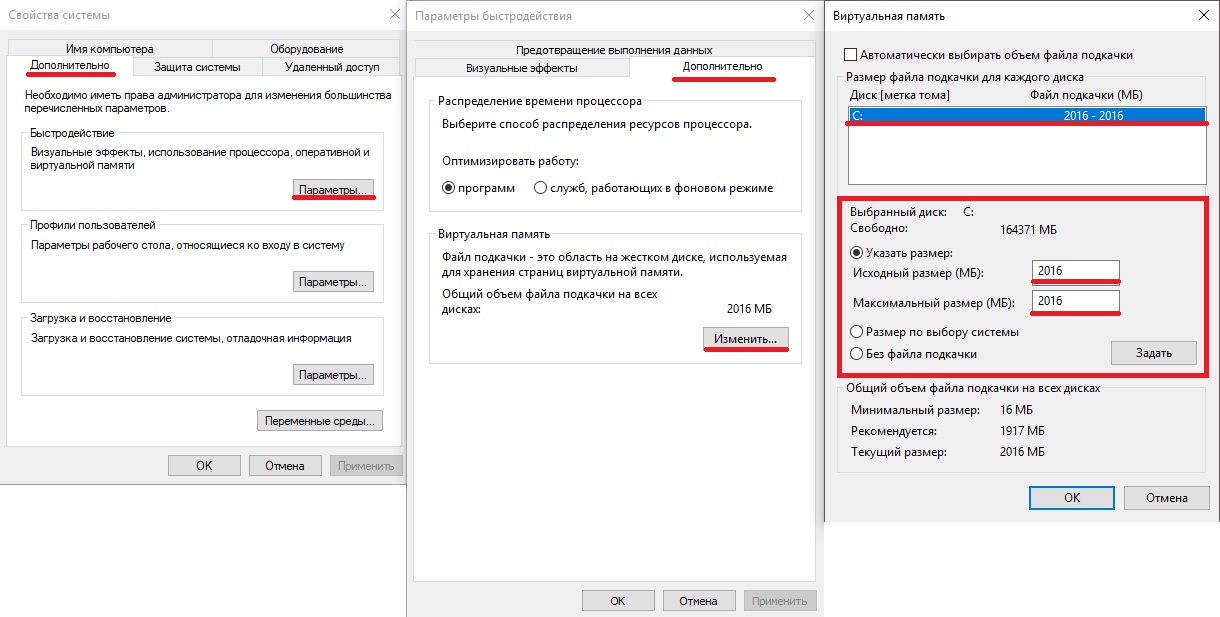 Слева направо
Слева направо
Мне не помог этот способ
Этот способ может помочь многим, но естественно не всем. Например, DirectX 9 наоборот может увеличить количество вылетов. Верните все обратно, если их количество увеличилось, а после помогите разработчикам в решении этой проблемы. Помочь довольно просто, кроме того, вы поможете и другим.
Когда вы вылетаете, не надо запускать клиент игры вновь, соберите логи игры в игровом центре. Делается это довольно просто, достаточно нажать на кнопку рядом с «Играть» и выбрать пункт «Сбор диагностических данных». Собирается куча информации о вашей системе и игре, никто не будет ее использовать против вас или в каких-то целях, если вы отправите архив созданный игровым центром в техподдержку.
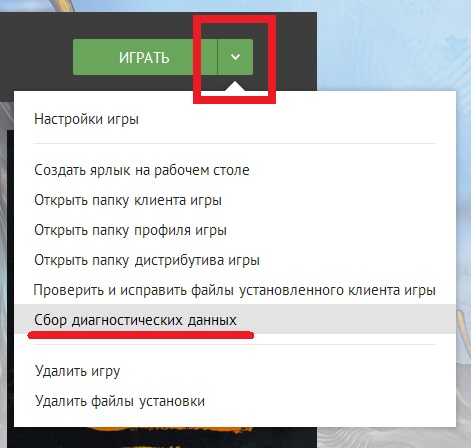 Игровой центр Mail.ru
Игровой центр Mail.ru
В разделе техподдержки «технические проблемы» может не работать сбор информации о ПК. Если сбор происходит более пяти минут, значит возникла некая загвоздка, из-за чего ждать 30 минут для ожидания ошибки не стоит. Поэтому переходим по этой ссылке и заполняем форму. В названии темы введите «Игровой процесс — вылет клиента», а после напишите в подробностях о том, что вы обращаетесь в этот раздел о вылете, потому что в технических проблемах сбор информации не работает, а способы решения не помогают. После просто прикрепляете архив созданный игровым центром.
Архив созданный игровым центром располагается по следующему пути: AppDataLocalTempCacheGameCenterMailRuExtDiag
Комьюнити-менеджер Vorpale сообщила на форуме, что можно создать запрос в неподходящий раздел техподдержки, если не работает сбор информации в разделе «технические проблемы».
Кстати, комьюнити-менеджер Vorpale недавно участвовала в интервью, где рассказала принцип по которому работает техподдержка, а конкретно связанные с вылетами, а также зачем и куда нужны логи игры. Этот момент можно посмотреть на YouTube.
Итоги
Если ваша проблема с вылетами без ошибки была решена, то это отличная новость, если же нет, то пожалуйста, не ленитесь и отправьте логи в техподдержку. Хоть техподдержка не решает проблему с вылетами, ими занимается разработчик, который находится в Южной Корее, но так как мы с вами связаться с ними не можем, для этого и есть техподдержка, которая принимает и отправляет их разработчику. Чем больше логов, тем больший приоритет у проблемы.
Проблема с вылетами затягивается, но чтобы найти причину нужны логи, но даже с ними довольно сложно, именно поэтому надо завалить техподдержку и разработчика логами, там они найдут что-то одинаковые в этих логах, а после смогут разобраться в этой проблеме.
Надеюсь вам помог этот способ. Желаю удачи!






![[Мнение] Мобильный гейминг: серый кардинал игровой индустрии или аутсайдер? [Мнение] Мобильный гейминг: серый кардинал игровой индустрии или аутсайдер?](https://dommol29.ru/wp-content/uploads/2019/03/c24kNXotuT.jpg)